1. Désinstallation
Désinstallez toute version précédente de Microsoft Office (si vous en avez une).2. Téléchargement
Cliquez sur le lien ci-dessous pour accéder aux fichiers de téléchargement de Microsoft Office Pro Plus 2016 : Lien de téléchargement pour Office 2016Pour les utilisateurs expérimentés : Veuillez noter que vous pourriez ne pas être en mesure de récupérer la clé sur setup.office.com, nous vous recommandons donc de télécharger le logiciel directement depuis le lien ci-dessus.
3. Extraction des fichiers
Enregistrez le fichier sur votre bureau. Une fois le téléchargement du fichier ISO terminé, ouvrez l'ISO :5. Installation
Cliquez sur setup.exe :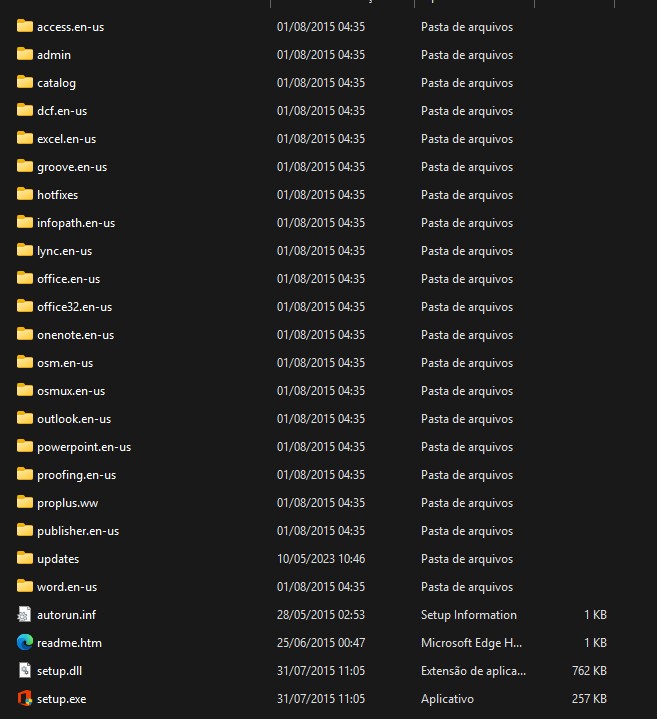
Le but de ce fichier .bat est d'instruire le fichier setup.exe à utiliser le fichier installconfig.xml pendant l'installation. Cela déterminera la version correcte d'Office et la langue à télécharger depuis les serveurs de Microsoft. Cette méthode téléchargera la version Pro Plus.
